4 maneiras de baixar vídeos do iPhone para o computador
Geralmente, temos dois tipos de vídeos armazenados emnosso iPhone: aquele que é importado pelo iTunes e os outros vídeos são os que gravamos através da câmera. Esses vídeos ocupam muito espaço e você teria que transferir esses vídeos para liberar alguma memória. Então, se você deseja transferir ou fazer backup de seus vídeos do iPhone para o PC, esta postagem do blog mostrará como baixar fotos e vídeos do iPhone para o PC / Mac.
Neste guia, vamos percorrer pelo menos 4 métodos para obter a resposta de como transferir vídeos do iPhone X / 8/7 / SE / 6 / 6s / 5s para o computador. Vamos começar.
- Way 1: Como baixar vídeos do iPhone para o computador do iCloud
- Way 2: Como obter vídeos do iPhone para o computador a partir do email
- Caminho 3: Como baixar vídeos do iPhone para o PC ou Mac com o cabo USB
- Way 4: Como transferir vídeos do iPhone para o computador diretamente
Way 1: Como baixar vídeos do iPhone para o computador do iCloud
Assim como o SkyDrive ou o Google Drive, você pode usariCloud para baixar vídeos do iPhone para um computador pela nuvem. O iCloud é muito fácil e está disponível para Mac e Windows. Agora, verifique as etapas de como usar o iCloud para baixar vídeos do iPhone.
1. Primeiro, vá para as configurações do iCloud no seu iPhone e ative a opção para a biblioteca de fotos do iCloud.

2. Depois disso, todas as fotos e vídeos do seu dispositivo iOS serão automaticamente enviados para o iCloud quando conectados ao Wi-Fi.
3. Você pode então visitar o site do iCloud e baixar os vídeos de mídia sincronizados que você quer no seu PC ou uma boa maneira de fazê-lo usando o aplicativo de desktop do iCloud.

4. No seu computador, clique em Opções próximas a Fotos e ative a Biblioteca de fotos do iCloud também.

5 Todos os vídeos sincronizados serão armazenados na sua biblioteca de fotos. Os usuários de Mac podem abrir o aplicativo Fotos para visualizar os arquivos. Se você é usuário do Windows, acesse Este PC> Fotos do iCloud> Downloads para acessar e copiar vídeos do iPhone para o computador.

(Observação: o iCloud oferece armazenamento de 5 Gb para uso inicial, mas você pode atualizar seu plano de armazenamento do iCloud para 50 GB, 200 GB ou 2 TB, gastando alguns dólares mensais.)
Way 2: Como obter vídeos do iPhone para o computador a partir do email
Você pode transferir vídeos do seu iPhone para umcomputador via email. É um método muito simples e fácil, tudo o que você precisa fazer é enviar todos os vídeos por e-mail para você mesmo e baixar todos os arquivos pelo mesmo ID de e-mail no seu PC ou Mac ou até mesmo em outros dispositivos móveis.
1. Selecione os vídeos que você deseja transferir do seu iPhone e toque no ícone de upload.

2. Selecione Correio na lista de menu.

3. Isso abrirá o aplicativo Mail e os vídeos selecionados serão anexados.

4. Em seguida, envie um e-mail para seu próprio ID de e-mail ou qualquer outro ID associado.
5. Agora na área de trabalho, abra o mesmo e-mail de um navegador e baixe todos os vídeos e é isso.
Caminho 3: Como baixar vídeos do iPhone para o PC ou Mac com o cabo USB
Com o avanço da câmera do iPhone de todos osNo último modelo do iPhone, os vídeos que você grava no seu iPhone são de alta qualidade e consomem muitos GB de armazenamento do telefone, portanto, para liberar a memória necessária para transferir vídeos do iPhone para o Mac ou PC com a forma mais simples disponível. um cabo USB. Veja a seguir como obter vídeos do iPhone para o Pc e o Mac rapidamente com o cabo USB.
Etapas para usuários do Windows:
1. Conecte seu iPhone ao seu PC usando o cabo USB que acompanha o seu iPhone.
2. Pressione a tecla do Windows + E para iniciar o File Explorer.
3. Desbloqueie o seu iPhone. Clique em "Confiar neste computador", se necessário.
4. Vá para o meu computador e, em Dispositivos portáteis, abra a pasta do seu iPhone.

5. Clique em Armazenamento Interno> DCIM> 100 Apple etc e copie e cole os vídeos.

6. Segure a tecla Ctrl enquanto seleciona vídeos diferentes clicando neles.
Etapas para usuários de Mac:
1. Se você tem um cabo USB que veio com sua caixa de iPhone, então uma das maneiras mais simples de transferir vídeos para o Mac é apenas conectar e conectar seu iPhone ao Mac.
2. Fotos aplicativo será aberto por padrão> desbloquear o iPhone e "confirmar o reconhecimento do dispositivo" no seu iPhone.
3. Fotos aplicativo irá mostrar todos os vídeos e fotos que estão armazenados na memória do seu telefone.
4. Clique na opção "Importar" para transferir vídeos ou fotos para o seu Mac.

5. Você pode selecionar vários vídeos e fotos da galeria para transferir para o seu Mac.
6. Você também pode definir fotos e vídeos para exclusão automática depois que eles são transferidos para o seu Mac.
Way 4: Como transferir vídeos do iPhone para o computador diretamente
https://www.tenorshare.com/products/icarefone.O html é um dos aplicativos mais avançados para transferir dados entre o iPhone e o PC. Este aplicativo pode ajudá-lo a gerenciar todos os seus itens do iPhone, especialmente vídeos, fotos. Não há dúvida de que o iCareFone funciona melhor e mais rápido que o iTunes e não tem limitações de espaço como o iCloud.
Você pode não apenas importar vídeos gravados pelo seucâmera, mas também transferir vídeo de aplicativo do WhatsApp, iMessage, Kik e muito mais. Você também pode ver vídeos de pré-visualização em tempo real antes de transferir. Aqui estão os passos a seguir se você quiser usar o TenCareFone iCareFone:
1. Baixe e instale o aplicativo, versões Mac e Windows estão disponíveis.
2. Instale o software e conecte seu iPhone ao PC. Toque em "Confiar neste computador".
3. Clique na função "Gerenciador de arquivos".
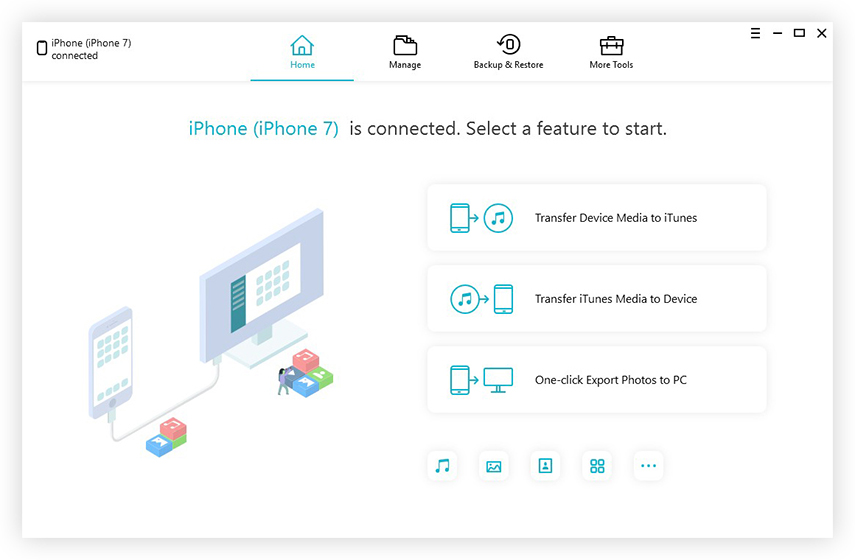
4. Selecione Vídeos no ícone de lista de tipos de mídia.
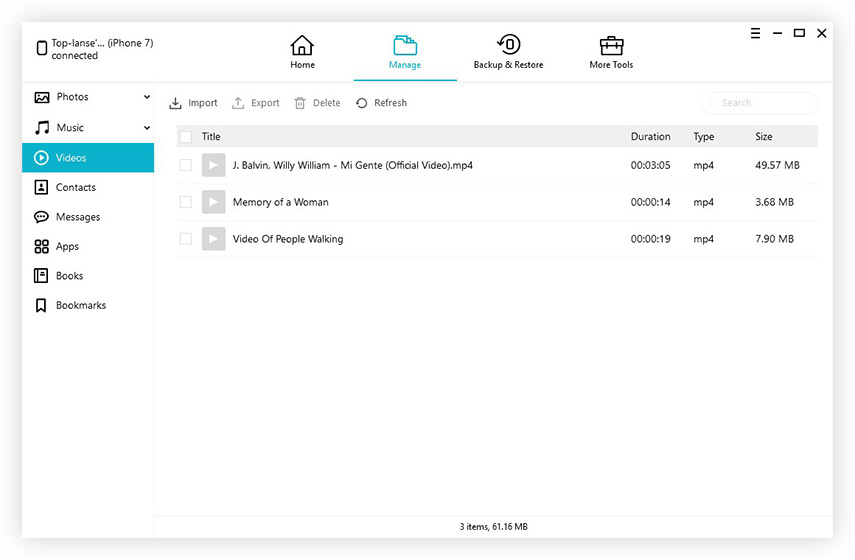
5. Vídeos no seu iPhone serão selecionados e mostrados na tela automaticamente. Clique em Exportar para mover vídeos do seu iPhone para o computador.

Conclusão:
Então pessoal! você já tem respostas como baixar fotos e vídeos do iPhone para o PC / Mac em 4 maneiras diferentes, todos os métodos são muito fáceis, mas pessoalmente, eu recomendo o Tenorshare iCareFone porque é o aplicativo mais inteligente para transferência de dados do iPhone e não só ele pode transferir dados, mas também é bom corrigir problemas relacionados ao iPhone. Tenorshare iCareFone é muito fácil de usar e eficaz para novos usuários. Faça o download do Tenorshare iCareFone e veja você mesmo!









